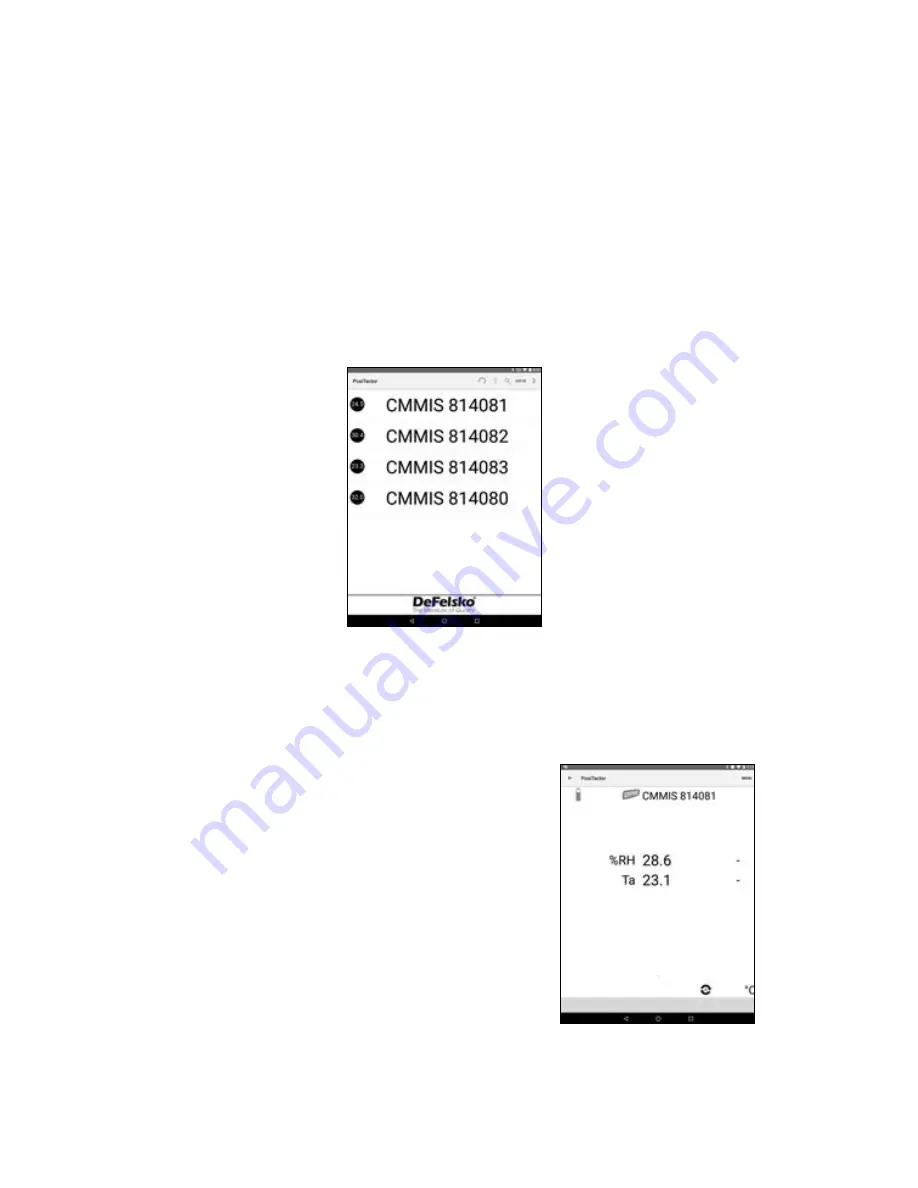
3
Messwerte der PosiTector CMM IS-Sonden ansehen
Die Messwerte der
PosiTector CMM IS
- Sonde können mit der
PosiTector-App
oder einem
PosiTector-Advanced-Messgerät
angesehen werden. Zur Aufzeichnung von Messwerten siehe
Wie
misst man
(S. 7).
Die PosiTector-App verwenden:
Installieren Sie die PosiTector-App aus dem App-Store (Apple
iOS) oder Google-Play (Android).
Öffnen Sie die
PosiTector-App
. In einem Umkreis von 10 m (30
ft) werden verfügbare Sonden als „CMMIS“ mit der
entsprechenden Seriennummer angezeigt, siehe unten:
Die Ziffern in den dunklen Kreisen links von der jeweiligen
PosiTector CMM IS
- Sonde zeigen den neuesten Messwert der
relativen Feuchtigkeit an. Dieser Wert wird alle fünf Minuten
aktualisiert.
Um die Messwerte einer
PosiTector
CMM IS
- Sonde anzusehen, wählen Sie
diese im Suchbildschirm aus. Sobald die
Sonde verbunden ist, leuchtet eine blaue
LED an der Sondenunterseite und die
Messwerte werden alle fünf Sekunden
aktualisiert und angezeigt, siehe
Abbildung unten.
Das Batteriesymbol links oben zeigt den
Batteriestand der
PosiTector CMM IS
-
Sonde an.
Содержание PosiTector CMM IS
Страница 2: ......
Страница 17: ...Manual de instrucciones v 1 0 Medidor de humedad de concreto CMM IS...
Страница 32: ...Gebrauchsanweisung v 1 0 Station res Betonfeuchtigkeits Messger t CMM IS...
Страница 47: ...Notice d instruction v 1 0 Instrument de mesure d humidit du b ton CMM IS...
Страница 62: ......
Страница 63: ......
















































